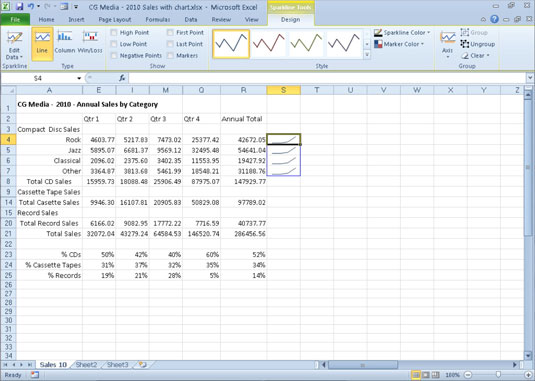Excel 2010 va introduir sparklines, un nou tipus de gràfic d'informació que representa tendències o variacions en les dades del full de treball recopilats. Sparklines són petits gràfics (gràfics en miniatura) que encaixen dins d'una sola cel·la del full de treball. Sparklines poden ser qualsevol dels tres tipus de gràfics següents:
-
Línia que representa el valor relatiu de les dades seleccionades.
-
Columna on les dades del full de treball seleccionats es representen per columnes minúscules.
-
Guanya/Pèrdua on les dades del full de treball seleccionats apareixen com a gràfic de guanys/pèrdues; les victòries estan representades per quadrats blaus que apareixen a dalt i quadrats vermells (que representen les pèrdues) que apareixen a sota.
Per afegir brillants a les cel·les del vostre full de treball:
Seleccioneu les cel·les del full de treball amb les dades que voleu representar amb una línia brillant.
A la pestanya Insereix, feu clic al tipus de gràfic que vulgueu per al vostre Sparkline (Línia, Columna o Win/Loss) al grup Sparklines.
Excel obre el quadre de diàleg Crea Sparklines, que conté dos quadres de text: Interval de dades, que mostra les cel·les que heu seleccionat amb les dades que voleu representar gràficament; i Interval d'ubicació, on designeu la cel·la o l'interval de cel·les on voleu que aparegui la línia brillant.
Feu clic al quadre de text Interval d'ubicació, seleccioneu la cel·la o l'interval de cel·les on voleu que aparegui el vostre Sparkline i, a continuació, feu clic a D'acord.
Quan es crea una línia brillant que abasta més d'una cel·la, el nombre de files i columnes de l'interval d'ubicacions ha de coincidir amb el nombre de files i columnes de l'interval de dades. (És a dir, les matrius han de tenir la mateixa mida i forma.)
Com que els brillants són tan petits, podeu afegir-los fàcilment a les cel·les de la columna final d'una taula. D'aquesta manera, els brillants poden representar les dades de manera visual i millorar el significat alhora que són part integral de la taula.
La figura següent mostra una taula de full de treball després d'afegir línies brillants a la columna final de la taula. Aquests brillants mostren la variació de les vendes durant quatre trimestres com a gràfics de línies minúscules. Quan afegiu línies brillants al vostre full de treball, Excel 2010 afegeix una pestanya Disseny d'eines Sparkline a la cinta. Aquesta pestanya Disseny conté botons que podeu utilitzar per editar el tipus, l'estil i el format de les línies brillants.
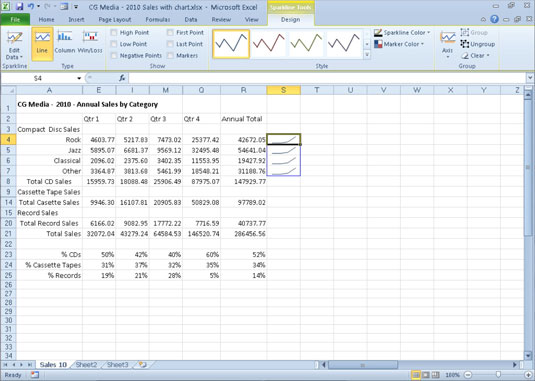
En aquest full de treball, les línies brillants representen variacions de dades com a gràfics de línies minúscules.